FTP服务 Linux系统 如何在Linux上搭建和配置FTP服务器
- 问答
- 2025-08-02 12:10:58
- 5
在Linux上轻松搭建FTP服务器:一步步教你实现文件共享
场景引入:为什么需要FTP服务器?
想象一下这个场景:你是一个小型创业团队的IT负责人,团队成员经常需要互相传输大容量的设计文件和视频素材,用微信传吧,有大小限制;用网盘吧,又担心数据安全,这时候,搭建一个属于自己团队的FTP服务器就成为了最佳解决方案——它快速、稳定,而且完全由你掌控。
准备工作
在开始之前,你需要确保:
- 一台运行Linux系统的服务器(Ubuntu、CentOS等都适用)
- 管理员权限(能够使用sudo命令)
- 稳定的网络连接
第一步:安装FTP服务器软件
Linux系统上最常用的FTP服务器软件是vsftpd(Very Secure FTP Daemon),它轻量、安全且易于配置。
打开终端,输入以下命令安装:
# 对于Ubuntu/Debian系统 sudo apt update sudo apt install vsftpd -y # 对于CentOS/RHEL系统 sudo yum install vsftpd -y
安装完成后,启动服务并设置为开机自启:
sudo systemctl start vsftpd sudo systemctl enable vsftpd
第二步:基本配置vsftpd
vsftpd的主配置文件位于/etc/vsftpd.conf,我们先备份原始文件以防万一:
sudo cp /etc/vsftpd.conf /etc/vsftpd.conf.bak
然后用文本编辑器打开配置文件:
sudo nano /etc/vsftpd.conf
找到并修改以下关键参数(如果找不到就直接添加在文件末尾):
anonymous_enable=NO # 禁止匿名登录
local_enable=YES # 允许本地用户登录
write_enable=YES # 允许写入操作
local_umask=022 # 设置文件权限掩码
dirmessage_enable=YES # 启用目录消息
xferlog_enable=YES # 启用传输日志
connect_from_port_20=YES # 使用20端口进行数据传输
xferlog_std_format=YES # 使用标准日志格式
listen=YES # 以独立模式运行
pam_service_name=vsftpd # 指定PAM服务名
userlist_enable=YES # 启用用户列表
tcp_wrappers=YES # 启用TCP包装器保存退出后,重启vsftpd服务使配置生效:
sudo systemctl restart vsftpd
第三步:创建FTP专用用户
出于安全考虑,建议不要直接使用root账户登录FTP,而是创建专用用户:
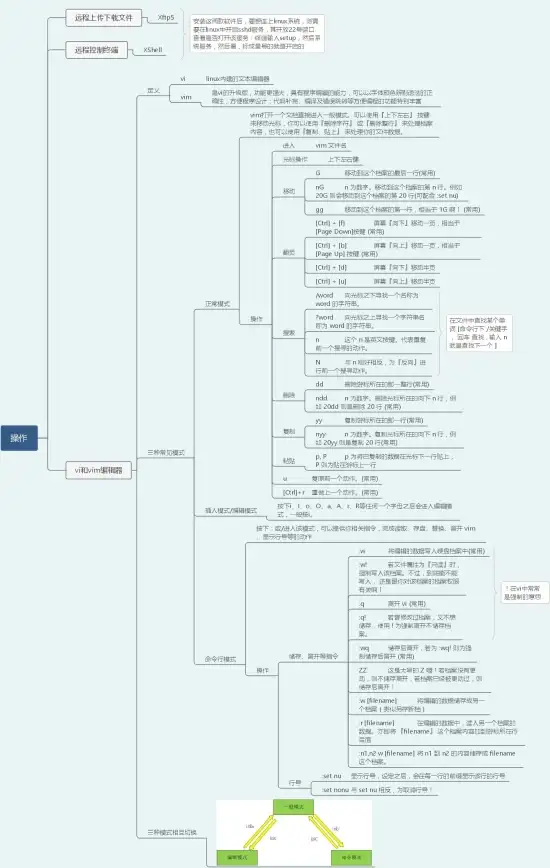
sudo adduser ftpuser
设置密码:
sudo passwd ftpuser
默认情况下,用户将能够访问其主目录(/home/ftpuser),如果你想限制用户只能访问特定目录,可以使用chroot:
在配置文件中添加:
chroot_local_user=YES
allow_writeable_chroot=YES然后创建专用目录并设置权限:
sudo mkdir -p /var/ftp/ftpuser sudo chown ftpuser:ftpuser /var/ftp/ftpuser sudo usermod -d /var/ftp/ftpuser ftpuser
第四步:防火墙配置
如果你的服务器启用了防火墙,需要开放FTP端口:
# 对于UFW防火墙(Ubuntu) sudo ufw allow 20/tcp sudo ufw allow 21/tcp sudo ufw allow 40000:50000/tcp # 被动模式端口范围 # 对于firewalld(CentOS) sudo firewall-cmd --permanent --add-port=20-21/tcp sudo firewall-cmd --permanent --add-port=40000-50000/tcp sudo firewall-cmd --reload
第五步:测试FTP连接
现在你可以使用任何FTP客户端(如FileZilla)测试连接了:
- 主机:你的服务器IP地址
- 用户名:ftpuser
- 密码:你设置的密码
- 端口:21(默认)
如果连接成功,恭喜你!FTP服务器已经搭建完成。
高级配置选项
配置被动模式
被动模式(PASV)对于客户端位于防火墙后的情况特别有用,在配置文件中添加:
pasv_enable=YES
pasv_min_port=40000
pasv_max_port=50000
pasv_address=你的服务器公网IP限制用户带宽
如果你需要限制用户的传输速度:
local_max_rate=100000 # 单位是字节/秒,这里是大约100KB/s设置SSL/TLS加密
为了安全传输,可以启用SSL加密:
首先生成SSL证书:

sudo openssl req -x509 -nodes -days 365 -newkey rsa:2048 -keyout /etc/ssl/private/vsftpd.pem -out /etc/ssl/private/vsftpd.pem
然后在配置文件中添加:
rsa_cert_file=/etc/ssl/private/vsftpd.pem
rsa_private_key_file=/etc/ssl/private/vsftpd.pem
ssl_enable=YES
allow_anon_ssl=NO
force_local_data_ssl=YES
force_local_logins_ssl=YES
ssl_tlsv1=YES
ssl_sslv2=NO
ssl_sslv3=NO
require_ssl_reuse=NO
ssl_ciphers=HIGH常见问题解决
问题1:连接时出现"500 OOPS: vsftpd: refusing to run with writable root inside chroot()"
解决方法: 在配置文件中添加:
allow_writeable_chroot=YES问题2:上传文件失败,权限被拒绝
解决方法: 确保目标目录有正确的权限:
sudo chown -R ftpuser:ftpuser /var/ftp/ftpuser sudo chmod -R 755 /var/ftp/ftpuser
问题3:被动模式连接超时
解决方法: 检查防火墙设置,确保被动模式端口范围(如40000-50000)已开放。
安全建议
- 定期更新vsftpd软件以获取安全补丁
- 使用强密码并定期更换
- 考虑使用SFTP(基于SSH的文件传输)作为更安全的替代方案
- 限制可登录的用户(通过userlist_file配置)
- 定期检查/var/log/vsftpd.log日志文件
通过以上步骤,你已经成功在Linux系统上搭建了一个功能完整的FTP服务器,无论是团队协作还是个人使用,这个FTP服务器都能满足基本的文件共享需求,记得根据实际使用情况调整配置,并在使用过程中关注服务器的安全性和性能表现。
如果你需要更高级的功能,比如虚拟用户、磁盘配额限制等,可以进一步研究vsftpd的高级配置选项,祝你使用愉快!
本文由 登华荣 于2025-08-02发表在【云服务器提供商】,文中图片由(登华荣)上传,本平台仅提供信息存储服务;作者观点、意见不代表本站立场,如有侵权,请联系我们删除;若有图片侵权,请您准备原始证明材料和公证书后联系我方删除!
本文链接:https://vps.7tqx.com/wenda/515649.html
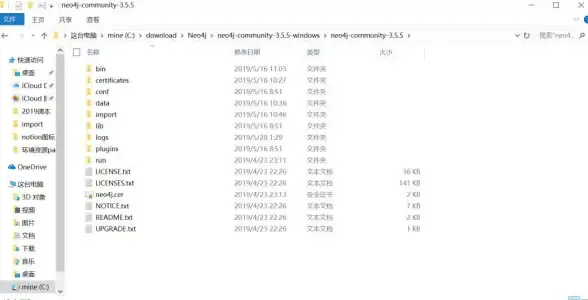








发表评论